怎么PS快速把图片颜色变淡的3种超简单方法?
1、启动PS,并导入一张要调整的照片。观察下这张照片的颜色还是很亮的。

2、点击【图像】-【调整】-【自然饱和度】。
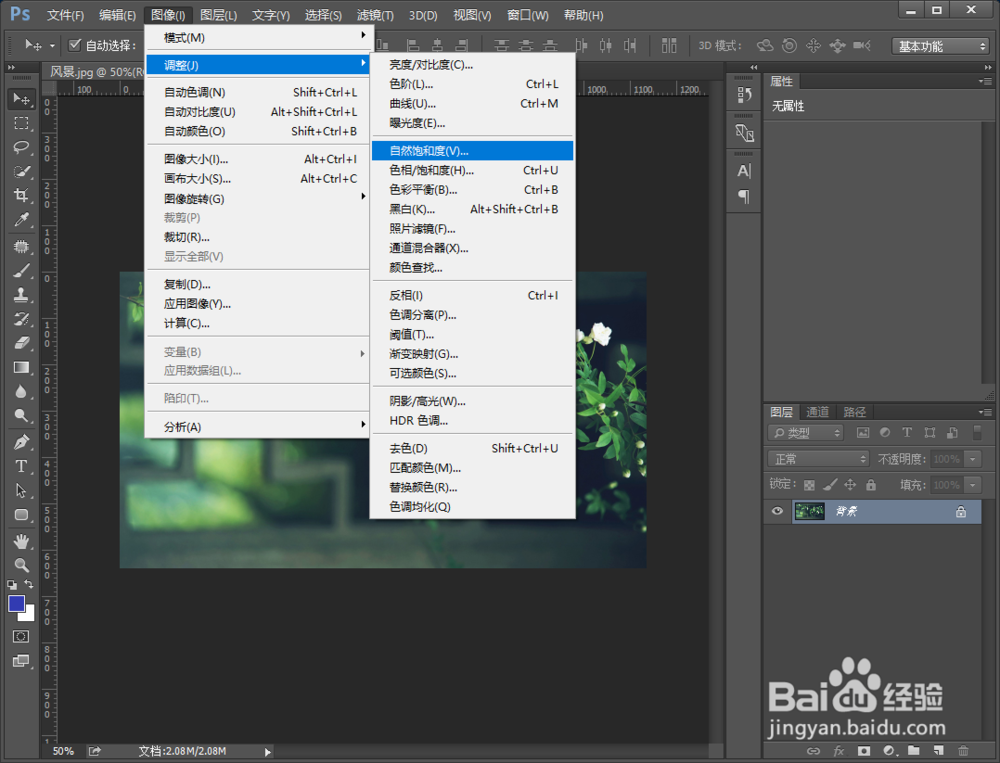
3、在【自然饱和度】窗口种,向左拉动【饱和度】的滑块降低图片饱和图。降低和可以看到照片颜色以及淡了很多啦。

1、除了自然饱和度外,我们还可以通过【色相/饱和度】来调整,点击【图像】-【调整】-【色相/饱和度】。
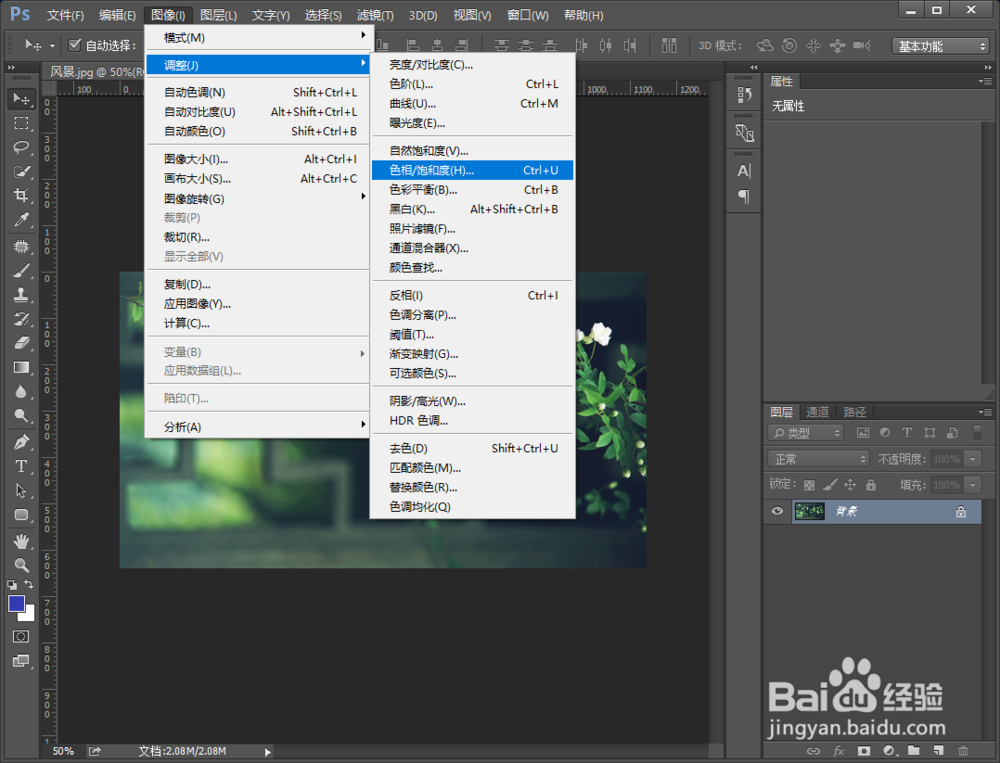
2、在调整窗口中也是降低【饱和度】的值也是可以把颜色简单的噢。
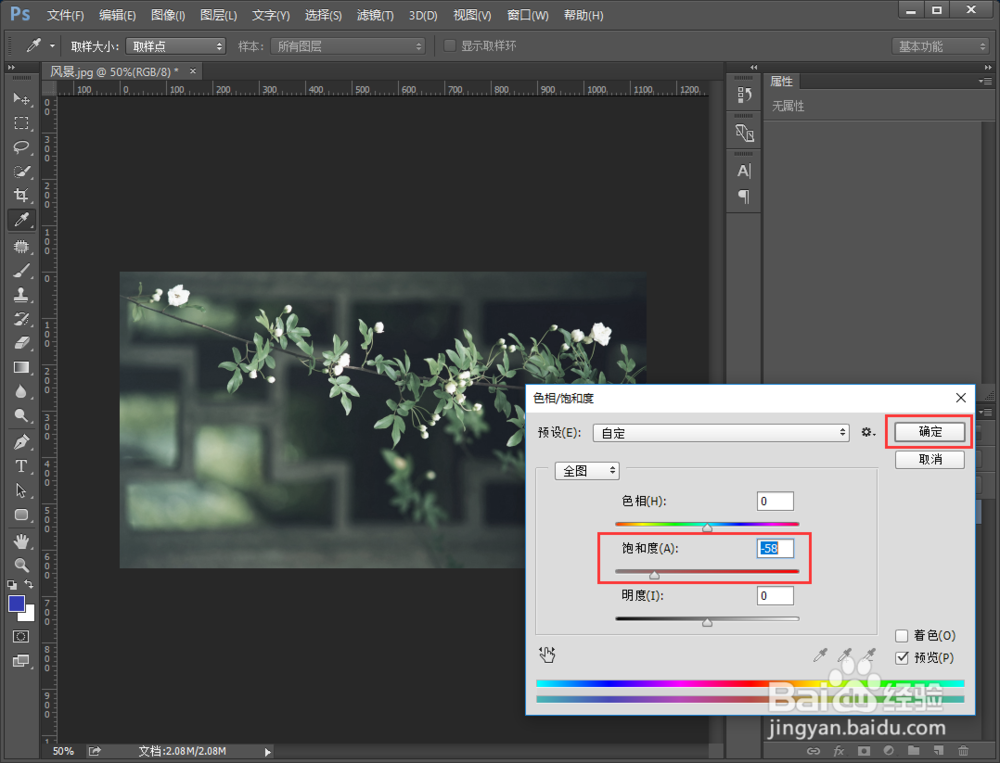
1、还有一种方法时降低图片不透明度。我们选中【背景层】,CTRL+J复制一层。

2、在复制的【图层1】下方新建一个图层并填充为白色。

3、把【图层1】的【不透明度】降低后可以看到照片颜色也变淡了,但和之前2种方法区别在于整张照片变白了,也是可以的。
可以根据你想实现的效果来选中3种方法种的其中一个噢。

声明:本网站引用、摘录或转载内容仅供网站访问者交流或参考,不代表本站立场,如存在版权或非法内容,请联系站长删除,联系邮箱:site.kefu@qq.com。
阅读量:191
阅读量:152
阅读量:158
阅读量:26
阅读量:105